Microsoft Teams의 인쇄 기능은 상당히 제한적입니다. 전용 내장이 없습니다 인쇄 Teams에서 직접 문서, 페이지 또는 메시지를 인쇄하는 옵션. 문서를 인쇄하려면 먼저 다른 프로그램을 사용하여 열어야 합니다.
Microsoft 팀에서 인쇄하는 방법
많은 사용자가 Microsoft Teams에서 직접 인쇄할 수 있는지 궁금해합니다. 자, 정답은 '때에 따라 다르지.' 그것이 무엇을 의미하는지 아래에서 설명하겠습니다.
기본 Microsoft 파일 인쇄
예를 들어, Office 파일(Word, Excel, PowerPoint, 이름 지정)을 인쇄해야 하는 경우 추가 옵션 그리고 선택 팀에서 편집.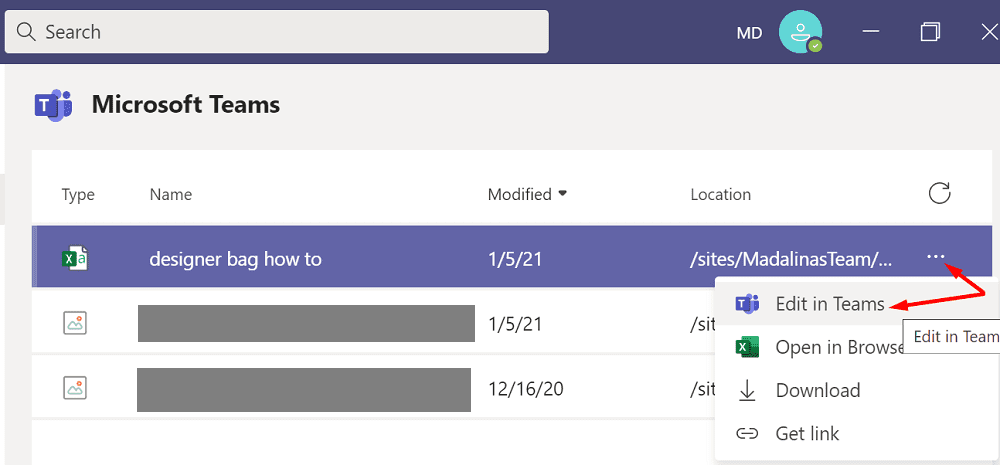
이 옵션은 기본 제공 Word, Excel 또는 PowerPoint 편집기를 사용하여 Teams에서 직접 해당 파일을 엽니다.
해당 문서를 인쇄하려면 다음을 클릭하십시오. 파일 메뉴를 선택하고 인쇄. 을 치다 인쇄 아이콘을 다시 누르고 용지 크기와 배율을 선택합니다. 이제 문서를 인쇄할 준비가 되었습니다.
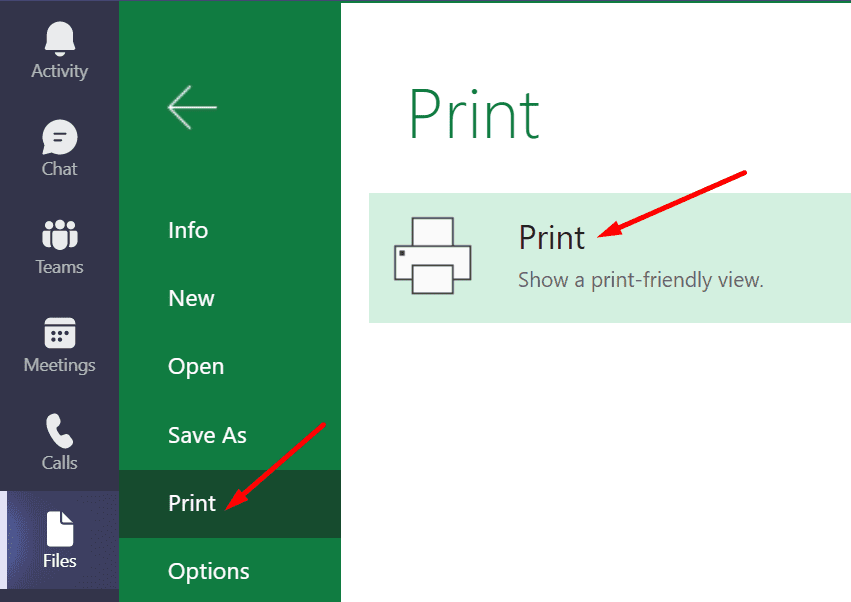
기본이 아닌 Microsoft 파일 인쇄
기본이 아닌 Microsoft 파일을 인쇄해야 하는 경우 다운로드하거나 브라우저에서 열어야 합니다. Teams에서 직접 기본 Microsoft 문서만 인쇄할 수 있습니다.
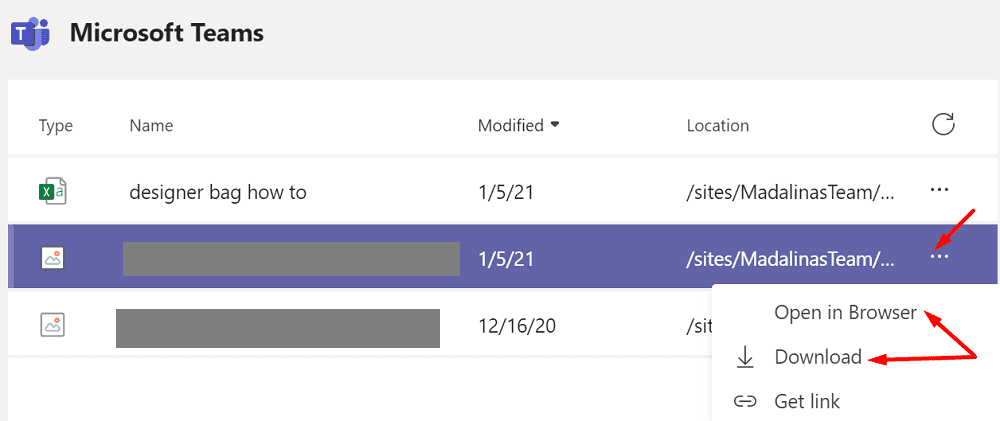
인쇄할 파일을 선택하고 다음을 클릭합니다. 추가 옵션. 선택하면 브라우저에서 열려, 브라우저 메뉴를 마우스 오른쪽 버튼으로 클릭하고 인쇄.
반면에 선택하면 다운로드 옵션에서 해당 파일을 열려면 다른 프로그램을 사용해야 합니다. 당신은 그 프로그램의 내장을 사용할 수 있습니다 인쇄 파일을 인쇄하는 옵션입니다.
MS 팀의 인쇄 제한 사항
PDF와 같은 기본이 아닌 Microsoft 파일을 정기적으로 인쇄해야 하는 경우 먼저 다운로드하는 것은 비생산적이며 심지어 비협조적입니다. Teams에서 직접 모든 유형의 파일을 인쇄하는 것이 확실히 더 효율적입니다. 당신이 원한다고 가정 해 봅시다 특정 채팅 섹션 인쇄. 빠른 인쇄 버튼이 있으면 확실히 많은 시간을 절약할 수 있습니다.
Microsoft가 기본 인쇄 버튼을 Teams에 추가해야 한다는 데 동의하는 경우, 이 아이디어에 찬성 Microsoft Teams UserVoice 웹사이트에서
결론
Teams에서 직접 기본 Microsoft 파일만 인쇄할 수 있습니다. PDF 파일, 이미지 또는 기타 기본이 아닌 Microsoft 파일을 인쇄해야 하는 경우 컴퓨터에 다운로드해야 합니다.
현재 Teams 인쇄 제한 사항에 대해 어떻게 생각하십니까? 아래 의견에 의견을 공유하십시오.